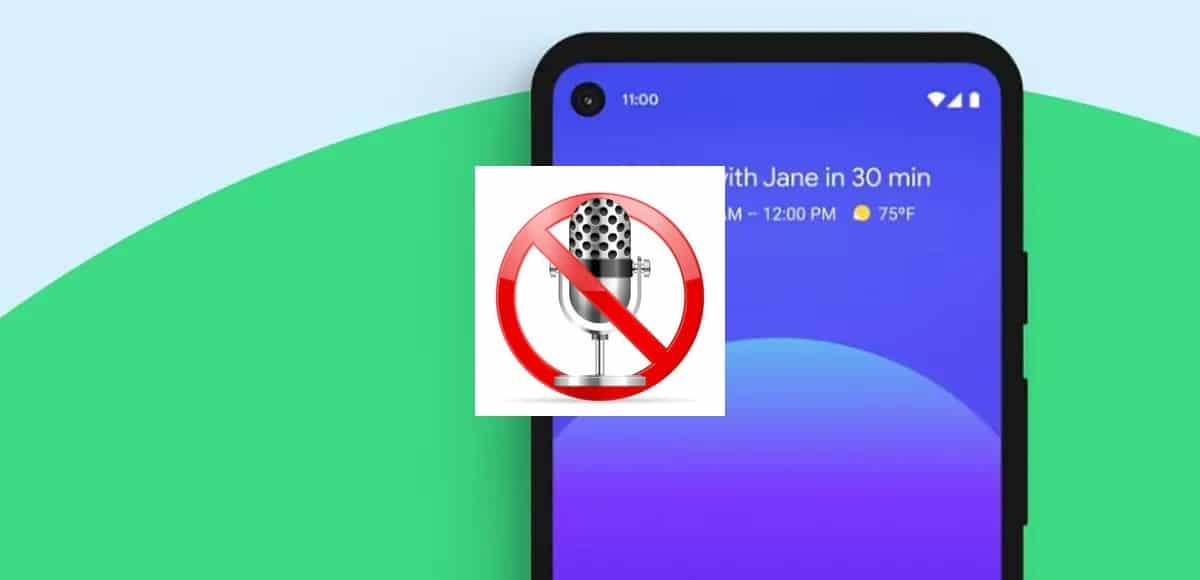
Det skjer ikke ofte, men hvis det gjør det, kan det være et stort problem for mange mennesker. Mobilen har blitt et nødvendig verktøy for mange, problemer dukker opp over tid, og mange av dem har raske løsninger, men andre er vanskelige å løse og varierer avhengig av produsent.
Mikrofonen er et element som vanligvis ikke svikter ofte, men noen ganger kan det skje at det mislykkes av en eller annen grunn som vi ikke vet. Dette problemet genereres noen ganger av et program, av smuss av det samme eller av forverringen, blant annet av de flere mulige løsningene.
For å løse og fikse problemene med den mobile mikrofonen Vi kommer med opptil fem løsninger, alle er perfekte hvis du vil fikse eller utelukke at den er ødelagt. Hvis det går i stykker, ville det ideelle være å gå gjennom et selskap som reparerer mobile enheter av forskjellige merker og modeller.
Grunner til at mikrofonen ikke kan fungere

En av hovedgrunnene til at mikrofonen ikke kan fungere er fordi den kan være skadet, er det best å forkaste alternativet hvis det har fungert normalt fram til det punktet. Hvis den er skadet, er en av løsningene å se om den kan repareres på et autorisert salgssted.
Noen ganger har det en tendens til å mislykkes på grunn av konfigurasjonsfeil, programvare (applikasjoner) og systemoverbelastning, blant andre generelle feil. Det beste er å se om du har en løsning og finne den på en effektiv måte, siden mange har korrigert denne feilen ordentlig.
Smuss på telefonen er et annet problem som over tid de får det til å bli påvirket, en god rengjøring vil gjøre det funksjonelt igjen. Mange blir påvirket av dette, men det er ikke det eneste som påvirker dem, også forverring av tid og andre ting som vi vil se gjennom opplæringen.
Fem måter å fikse mikrofonproblemer på

Opptil fem er de mulige løsningene for å kunne reparere telefonmikrofonen selv, viktig når du bruker den til samtaler, videosamtaler og andre funksjoner. Det er også viktig hvis du vil sende talemeldinger via meldingsprogrammer, i tillegg til å spille inn lyd.
Det er en viktig del av den interne maskinvaren, mange enheter ser det som en grunnleggende del, mange terminaler bruker vanligvis en av de flere produsentene som gjør det. Hodetelefonmikrofoner er ideelle hvis du vil snakke med en annen person uten at du trenger å ta smarttelefonen nær munnen din.
Sjekk om mikrofonen er skadet
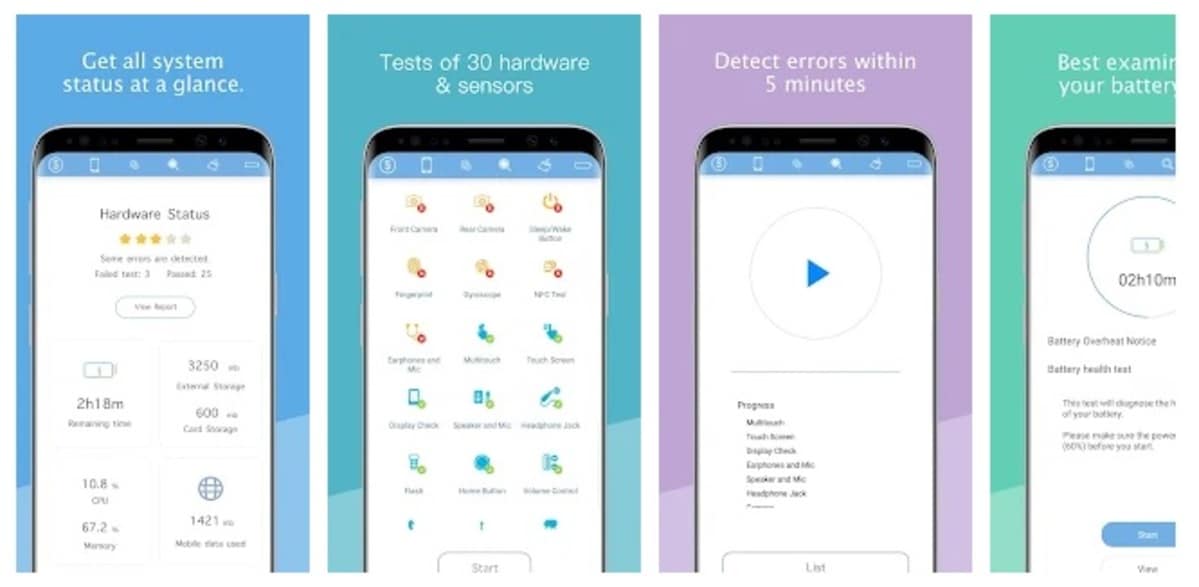
På grunn av et problem har mikrofonen sluttet å fungere midlertidig, men litt senere er den operativ igjen som om ingenting hadde skjedd. Dette har skjedd i forskjellige mobiler fra kjente produsenter, men det er ganske sjelden det skjer veldig av og til.
Hvis du vil kontrollere om mikrofonen er skadet, kan en applikasjon brukes til den. Det aktuelle verktøyet heter Phone Doctor Plus, Det er gratis i Play Store og gjør en uttømmende analyse for å bekrefte at det blir operativt og utelukke at det er et internt problem.
Phone Doctor Plus analyserer mange elementer i mobiltelefonen, inkludert mikrofonen. Analysen er rask, tar bare omtrent 30 sekunder og vil fortelle deg at den mislykkes i det øyeblikket. Gjør omtrent 40 maskinvare- og systemdiagnostiske tester og finner skjulte problemer.
Det er en viktig applikasjon hvis du vil gjøre flere analyser på terminaler, enten du er eieren eller om du vil fikse det på den tiden. Phone Doctor Plus har en god score, 4,4 av 5 poeng og det er en av de anbefalte når det gjelder å finne problemer på telefonen.
Slå av telefonen og la den sitte

Fortsatt bruk av telefonen får den til å overopphetes, og noen ganger fungerer flere av elementene ikke. som de burde. En av de raske løsningene for å løse mange feil er å starte telefonen på nytt, men noen ganger er det bedre å la den hvile i rimelig tid.
Det beste er å lukke applikasjoner, og avslutte prosessen med hver av dem vil få alt til å begynne å gå som før og fungere opp til mikrofonen. Mange apper bruker mikrofonen, inkludert meldingsapper, det være seg WhatsApp, Telegram, Skype eller mange andre, til og med en som ikke har noe med dem å gjøre.
Slå av telefonen i minst 10-15 minutter, La den sitte og slå den på etter den tiden, hvis du ser at den vedvarer kan det være et generelt problem. Det beste er å gå gjennom den autoriserte SAT (Technical Assistance Service) og sjekke om det er et problem med den komponenten.
Slå av støydemping
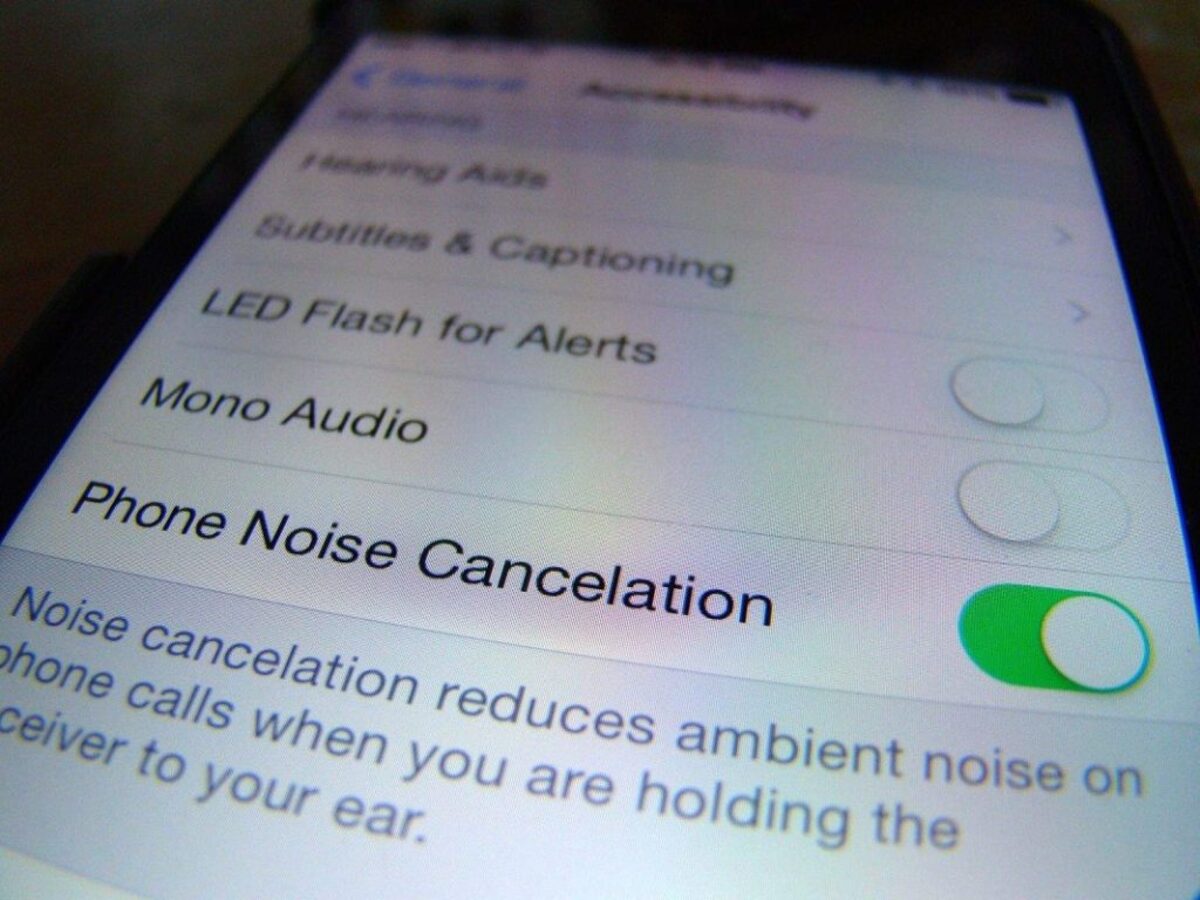
Mange mobiltelefoner inneholder en funksjon som kalles "støyreduksjon", dette tillater eliminering av støy fra miljøet du er i. Noen ganger kan det være årsaken til at mikrofonen ikke fungerer som den skal, så prøv å deaktivere den for å utelukke at det er på grunn av det.
Støydemping er implementert i mange applikasjoner, en av dem er Discord, en app som over tid fungerer som en av de beste kontaktformene. Mikrofon fungerer vanligvis bedre med kansellering, så aktiver det hvis du ser at det ikke er av den grunn.
Gjør følgende for å deaktivere støyreduksjon:
- Få tilgang til konfigurasjon / innstillinger
- Anropsinnstillinger
- Finn 'Noise Cancellation' og slå av til venstre på bryteren
- Start telefonen på nytt den gangen og test når mikrofonen slås på, hvis ikke, er det best å prøve andre alternativer som vises
Støydemping vil bli aktivert på samme måte og nå Støydemping og flytte bryteren til høyre side. Mange produsenter inkluderer det ettersom det er et interessant alternativ, slik at vi ikke kommer inn så mye støy og vi kan snakke med visse mennesker uten å høre andre lyder enn vår egen stemme. Hodetelefoner inkluderer også dette alternativet, i hvert fall de merkede.
Rengjør mikrofonen

Den har vanligvis et ganske lite hull, men den er trofast når det gjelder å kunne snakke i timevis med visse personer på telefonen. Mikrofonen på mobilen som en annen gadget tar vanligvis støv og blir skitten med tiden med støv, noe som ender opp med å bli negativt for driften.
For å rengjøre det er det best å bruke en pinne eller ved å blåse forsiktig på hullet, er førstnevnte det beste middelet for å gradvis samle støv. Mikrofonen er ganske følsom, så det er praktisk å bruke pinnen litt etter litt til støvet er fjernet.
Hullet er vanligvis plassert på den ene siden av USB-C eller Micro USB-porten, det er vanligvis i en størrelse designet for å passe til en pinne. Når den er ren, fungerer den vanligvis som den første dagen, så det er tilrådelig at rengjøring utføres hvert sjette måned for å fjerne smuss det har på den tiden.
Vær oppmerksom på noen tredjepartsapplikasjoner

Noen ganger får installering av tredjepartsapplikasjoner mobiltelefonen til å fungere er ikke den rette. Det beste er å mistillit de appene som ikke er pålitelige i det hele tatt, derfor er det best å avinstallere de du ikke bruker eller de som gjør feil bruk av mikrofonen og andre komponenter.
Det beste du kan gjøre er å starte telefonen på nytt, få tilgang til terminalens sikre modus og deretter vente på å se hva problemet er med alt som skjer. Dette vil ta en god del tid, i tillegg til at du må ha tilgang til en modus der telefonen til enhver tid blir sikker.
For å få tilgang til sikker modus på Android Gjør følgende:
- Trykk på av / på -knappen enten på eller av, så får du en melding
- Når du får meldingen som sier "Start på nytt i sikker modus", klikker du OK og venter på at den skal lastes inn
- Når du har startet, vil du se at denne modusen er forskjellig fra vanlig, widgetene vil ikke lastes, men frykt ikke, det er best å ikke
- Test nå mikrofonen for å se om den fungerer i sikker modus og ikke i normal modus
Test når du har angitt "Sikker modus" hvis mikrofonen fungerer, for å gjøre det, er det beste at du kommer til å tilbakestille mobilen til fabrikken. Guiden for tilgang til sikkermodus er som følger, mens tilbakestilling av smarttelefonen er et spørsmål om å klikke på alternativet i mobiltelefonens Innstillinger.
Gjør følgende for å tilbakestille telefonen:
- Gå til telefonens innstillinger og se etter alternativet "System"
- Klikk på "Gjenopprettingsalternativer" og klikk på "Slett alle data", dette kan variere, i Huawei er det Innstillinger> System og oppdateringer> Tilbakestill> Tilbakestill alle innstillinger
- Til slutt klikker du på "Tilbakestill telefonen" og vent på prosessen som kan ta noen minutter, husk å ha nok batteri, minst over 70% som er tilstrekkelig for å utføre det, og det vil ta en forsiktig tid